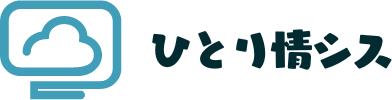この記事では、Gmailの本文の末尾に自分の会社名や部署名、メールアドレスといった署名を設定する方法をご紹介します。
メールを送信するときに、毎回自分の名前や、所属する組織の名前を入力するのはとても手間ですよね。署名を設定して自動的に会社名や組織名を入力した状態にしてみましょう。
- Gmailで署名を設定したい
- Gmailの署名を変更したい
- Gmailの署名が表示されない
- Gmailの署名テンプレートが知りたい
設定方法
署名の設定は設定画面から行うことができます。
Gmailの画面右側にある[歯車のアイコン]をクリックし、表示されるメニューの中から[設定]をクリックします。

設定画面の[全般タブを表示して下にスクロール]すると、[署名:]の項目が表示されます。

署名を設定していない状態でメールの作成を行っても、本文は空白の状態です。初期設定では署名なしになっているためです。
署名の入力ボックスに署名となる文章を入力します。メールの本文と署名の間をわかりやすくするために、署名の冒頭に『=====』などの区切り線を入れておき、その下に、
- 会社名
- 部署名
- 氏名
- 氏名のローマ字
- メールアドレス
などの情報を入力しましょう。
これら以外にも、会社のWebサイトのURLや、電話番号などを入力してもかまいません。会社や部署、組織で決められた様式やテンプレートがないか確認して設定してみましょう。
返信で元のメッセージの前にこの署名を挿入し、その前の『–』を削除する。にチェックをつけます。設定が完了したら、ページの下のほうにスクロールして、『変更を保存』をクリックします。変更を保存のボタンは下の方にあるため分かりづらいです。保存を忘れるとやり直しになるので気をつけてください。

署名の変更を確認する
Gmailで署名の設定を変えた後の状態で新規のメールを作成してみましょう。
署名の変更を保存後に、Gmailの画面から[新規ボタン]をクリックします。すると、設定した署名が自動的に入力されています。

新規作成以外にも、受信したメールに返信を行う時にも、設定した署名は自動で入力されます。
署名の設定を解除したい場合は、設定画面から[署名なし]を選択して変更を保存することで解除できます。
新しくGmailアカウントを付与された場合や組織の変更があった時には、署名の設定を変更しておき、メール作成の手間を効率化してみましょう。
署名のテンプレートをご紹介
どんな感じの署名にしようか悩んでる方は、以下のサンプルを参考にしてみてください。
ブロックベース
==============================
株式会社ひとり情シス
情報システム部
山田太郎
sample@hitori-josys.me
〒111-2222
東京都○○区△△△1-1-1
□□□□□ビル 101
電話:00-0000-0000
FAX:00-0000-0000
Web:https://hitori-josys.me/
==============================
インラインベース
/* ———————————————–
山田太郎 – 情報システム部
Mail: sample@hitori-josys.me | Mobile: 11-1111-1111
株式会社ひとり情シス
〒111-2222 東京都○○区△△△1-1-1 □□□□□ビル 101
Tel:00-0000-0000 | Fax:00-0000-0000
Web:https://hitori-josys.me/
———————————————– */
張り切りすぎ
━━━━━━━━━━━━━━━━━━━━━━━━━
株┃式┃会┃社┃ひ┃と┃り┃情┃シ┃ス┃
━┛━┛━┛━┛━┛━┛━┛━┛━┛━┛━━━━━
担当:情シス太郎
◆E-Mail: sample@hitori-josys.me
◆TEL:00-0000-0000
━━━━━━━━━━━━━━━━━━━━━━━━━
ホームページはこちら ⇒ https://hitori-josys.me/
━━━━━━━━━━━━━━━━━━━━━━━━━
今後も良さげな署名があれば追加します。
最後に
署名設定以外にもGmailをより使いやすくする設定があります。こちらの記事を参考にぜひ設定を見直してみてください。